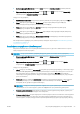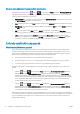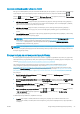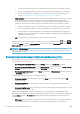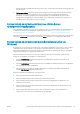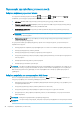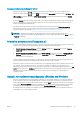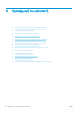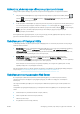HP DesignJet Z2600 Z5600 PostScript Printer - User Guide
Προτείνεται η έκδοση 7 της προσθήκης του Adobe Flash ή νεότερες εκδόσεις για την προβολή
προεπισκοπήσεων εργασιών.
Για πρόσβαση στον ενσωματωμένο Web Server σε οποιονδήποτε υπολογιστή, ανοίξτε το πρόγραμμα
περιήγησης στο Web και δώστε τη διεύθυνση IP του εκτυπωτή.
Μπορείτε θα δείτε τη διεύθυνση IP του εκτυπωτή σας στον μπροστινό πίνακα πατώντας και στη συνέχεια
.
Εάν έχετε ακολουθήσει αυτές τις οδηγίες, αλλά δεν μπορέσατε να συνδεθείτε στον ενσωματωμένο Web Server,
ανατρέξτε στο θέμα Δεν είναι δυνατή η πρόσβαση στον ενσωματωμένο Web Server στη σελίδα 175.
Αλλαγή της γλώσσας του HP DesignJet Utility
Το HP DesignJet Utility μπορεί να λειτουργήσει στις εξής γλώσσες: Αγγλικά, Πορτογαλικά, Ισπανικά,
Καταλανικά (μόνο Windows), Γαλλικά, Ολλανδικά, Ιταλικά, Γερμανικά, Πολωνικά, Ρωσικά, Απλοποιημένα
Κινέζικα, Παραδοσιακά Κινέζικα, Κορεατικά και Ιαπωνικά.
●
Στα Windows, επιλέξτε Tools (Εργαλεία) > Set Language (Ορισμός γλώσσας) και επιλέξτε μια γλώσσα από
τη λίστα.
●
Στο Mac OS Χ, η γλώσσα αλλάζει όπως και για οποιαδήποτε άλλη εφαρμογή. Στην ενότητα System
Preferences (Προτιμήσεις συστήματος), επιλέξτε Language & Region (Γλώσσα & Περιοχή) και
επανεκκινήστε την εφαρμογή.
Αλλαγή της γλώσσας του ενσωματωμένο διακομιστή Web
Ο ενσωματωμένος Web Server μπορεί να λειτουργήσει με τις εξής γλώσσες: Αγγλικά, πορτογαλικά, ισπανικά,
καταλανικά, γαλλικά, ιταλικά, γερμανικά, ρωσικά, απλοποιημένα κινέζικα, παραδοσιακά κινέζικα, κορεατικά
και ιαπωνικά. Θα χρησιμοποιήσει τη γλώσσα που έχετε καθορίσει στις επιλογές του προγράμματος περιήγησης
στο Web. Εάν έχετε καθορίσει μια γλώσσα την οποία δεν μπορεί να υποστηρίξει, θα λειτουργήσει στα αγγλικά.
Για να αλλάξετε τη γλώσσα, θα πρέπει να αλλάξετε τη ρύθμιση γλώσσας του προγράμματος περιήγησης στο
Web που χρησιμοποιείτε. Για παράδειγμα, στον Internet Explorer έκδοση 6, μεταβείτε στο μενού Tools
(Εργαλεία) και επιλέξτε Internet Options (Επιλογές Internet), Languages (Γλώσσες). Στη συνέχεια, βεβαιωθείτε
ότι η γλώσσα που θέλετε να χρησιμοποιήσετε βρίσκεται στην αρχή της λίστας του παραθύρου διαλόγου.
Αλλαγή της ρύθμισης κατάστασης αναστολής λειτουργίας
Εάν ο εκτυπωτής έχει παραμείνει ενεργοποιημένος αλλά δεν έχει χρησιμοποιηθεί για ορισμένη χρονική
περίοδο, θα εισέλθει αυτόματα σε κατάσταση αδρανοποίησης για εξοικονόμηση ενέργειας. Για να αλλάξετε το
χρονικό διάστημα που ο εκτυπωτής αναμένει προτού μεταβεί σε κατάσταση αναστολής λειτουργίας, μεταβείτε
στον μπροστινό πίνακα για να πατήσετε , έπειτα και, στη συνέχεια, Setup (Ρύθμιση) > Front panel
options (Επιλογές μπροστινού πίνακα) > Sleep mode wait time (Χρόνος αναμονής κατάστασης αναστολής
λειτουργίας). Επιλέξτε τον χρόνο αναμονής που θέλετε και στη συνέχεια πατήστε OK. Μπορείτε να ορίσετε τον
χρόνο από 1 έως 240 λεπτά. Ο προεπιλεγμένος χρόνος είναι 20 λεπτά.
Ενεργοποίηση και απενεργοποίηση βομβητή
Για να ενεργοποιήσετε ή να απενεργοποιήσετε το βομβητή του εκτυπωτή, μεταβείτε στον μπροστινό πίνακα
και πατήστε , κατόπιν και, στη συνέχεια, Setup (Ρύθμιση) > Front panel options (Επιλογές μπροστινού
πίνακα) > Buzzer (Βομβητής) και επιλέξτε ενεργοποίηση ή απενεργοποίηση. Η προεπιλογή για το βομβητή
ορίζεται σε ενεργοποίηση.
32 Κεφάλαιο 4 Προσαρμογή του εκτυπωτή ELWW